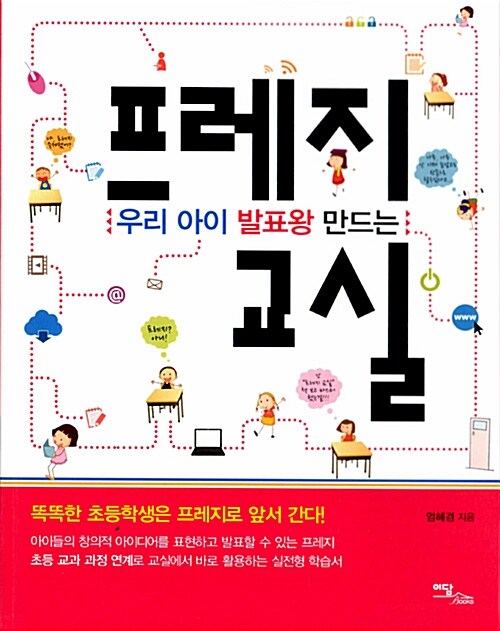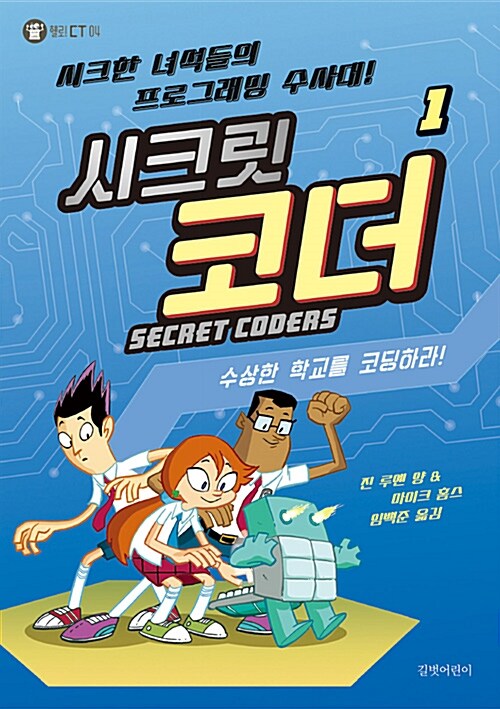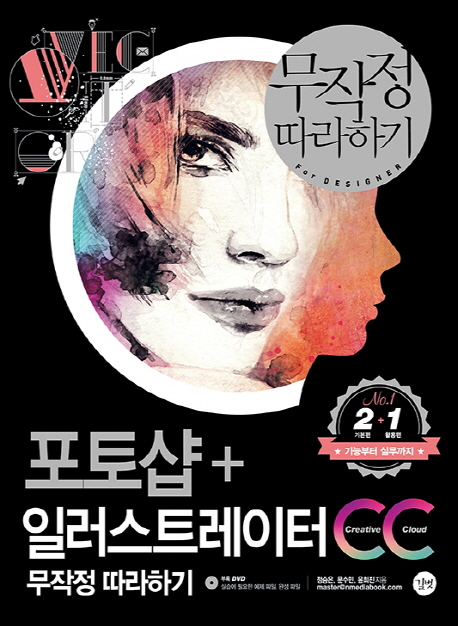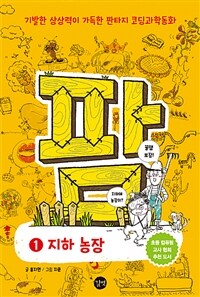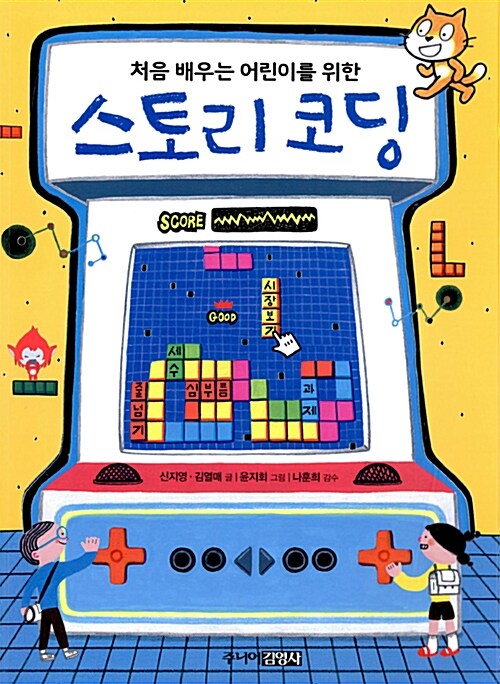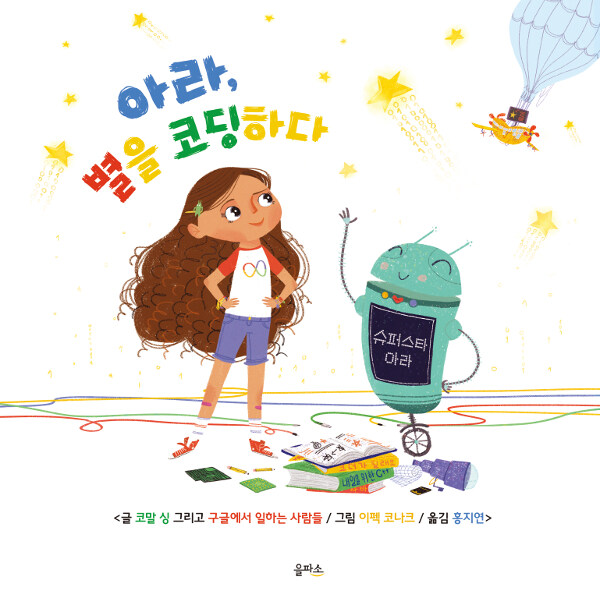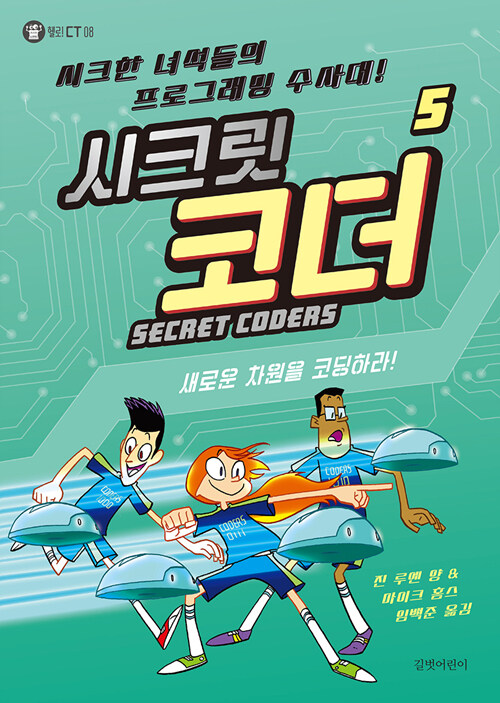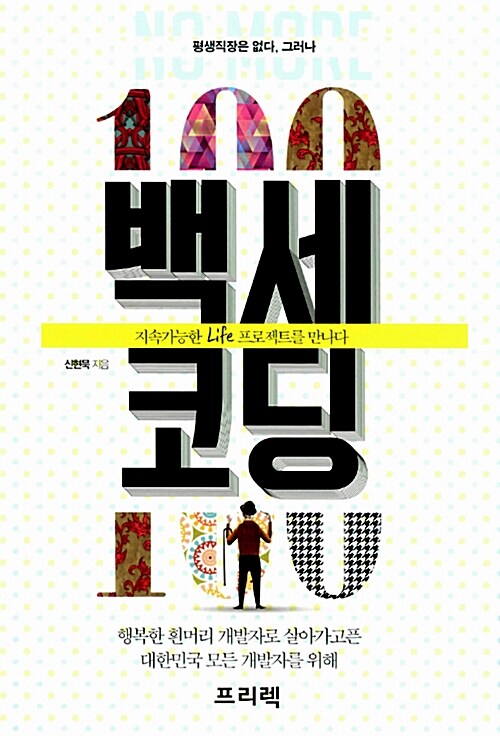인기도서
-
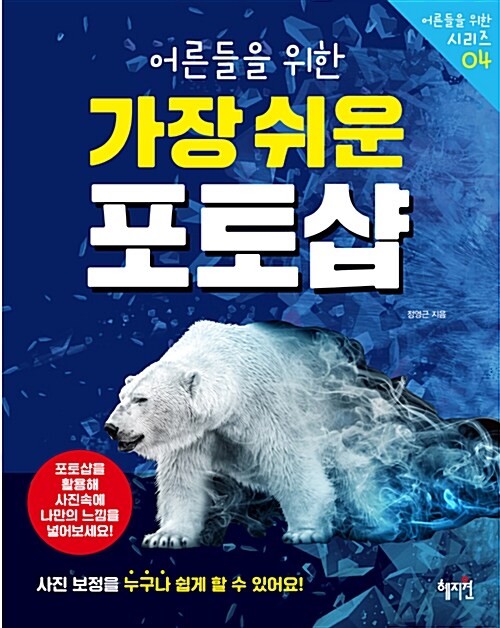
-
대출인기발행연도 - 2017 / 지은이: 정영근 / 혜지원
- 도서관 미추홀도서관
- 자료실 [미추홀]일반자료실1
- 부록 부록없음
- 등록번호 KM0000395217
- ISBN 9788983799326
- 형태 312 p. 27 cm
- 한국십진분류 총류 >
- 카테고리분류 컴퓨터 > 그래픽/멀티미디어 > 포토샵/일러스트레이터
전체도서관 소장정보
| 자료실 | 대출상태 | 반납예정일 | 청구기호 | 등록번호 | 자료예약 | 상호대차 | 책마중 | 정보출력 |
|---|
책소개
어른들을 위한 시리즈 네번째 책이다. 포토샵을 이용한 사진보정이 어렵다고 느끼거나 배우다가 중간에 포기한 이를 위해 포토샵을 이용해서 사진을 합성, 보정시키는 방법을 쉽게 설명한다.
목차
제01장 사진 불러오고 저장하기
01 사진 불러오기
02 사진 저장하기
제02장 곰 인형 합성하기
01 포토샵 실행하여 첫 번째 사진 불러오기
02 화면 크기에 맞게 조정하기
03 두 번째 사진 불러오기
04 원형 선택 도구를 활용한 곰 인형 얼굴 선택하기
05 원형 선택 도구를 활용한 곰 인형 얼굴(귀) 선택하기
06 원형 선택 도구를 활용한 곰 인형 팔 선택하기
07 원형 선택 도구를 활용한 곰 인형 발 선택하기
08 원형 선택 도구를 활용한 곰 인형 몸통 선택하기
09 곰 인형 합성하기
10 완성된 사진 저장하기
제03장 즉석 사진 느낌의 합성 사진 만들기
01 포토샵 실행하여 첫 번째 사진 불러오기
02 화면 크기에 맞게 조정하기
03 두 번째 사진 불러오기
04 다각형 올가미 도구를 활용하여 사진 선택하기 1
05 다각형 올가미 도구를 활용하여 사진 선택하기 2
06 선택영역에 맞게 사진 넣기
07 완성된 사진 저장하기
제04장 반사된 사진 만들기
01 포토샵 실행하여 사진 불러오기
02 레이어 복제하기
03 사진에 빈 공간 만들기
04 사진 세로로 뒤집기
05 완성된 사진 저장하기
제05장 거친 질감 느낌의 사진 만들기
01 포토샵 실행하여 사진 불러오기
02 채도 보정하기
03 거친 질감 느낌의 사진 만들기
04 완성된 사진 저장하기
제06장 차가운 온도감이 느껴지는 사진 만들기
01 포토샵 실행하여 사진 불러오기
02 채도 보정하기
03 사진에 차가운 온도감 주기
04 완성된 사진 저장하기
제07장 나만의 흑백 사진 만들기
01 포토샵 실행하여 사진 불러오기
02 활기 보정하기
03 나만의 흑백사진 만들기
04 완성된 사진 저장하기
제08장 빛이 과한 사진 보정하기
01 포토샵 실행하여 사진 불러오기
02 밝은 사진 어둡게 만들기
03 어두운 사진 밝게 만들기
제09장 오래되어 색깔이 변색된 사진의 보정
01 포토샵 실행하여 사진 불러오기
02 빨간색 색감 감소시키기
03 녹색 색감 감소시키기
04 파랑 색감 감소시키기
제10장 활기 있는 사진 만들기
01 포토샵 실행하여 사진 불러오기
02 사진의 밝기 조정
03 생동감 있는 사진 만들기
제11장 손상된 색감의 사진 복원하기
01 포토샵 실행하여 사진 불러오기
02 색조/채도 보정하기
제12장 도전 나도 모델! 다리 길이 자연스럽게 늘리기
01 포토샵 실행하여 사진 불러오기
02 사진에 빈 공간 만들기
03 보호 영역 지정하기
04 다리 길이 늘리기
제13장 나만을 위한 사진 만들기
01 포토샵 실행하여 사진 불러오기
02 한 번에 한 영역씩 제거하기
03 한 번에 여러 영역 제거하기 1
04 한 번에 여러 영역 제거하기 2
제14장 동안 얼굴 만들기
01 포토샵 실행하여 사진 불러오기
02 아래 부분 목주름 제거하기
03 윗부분 목주름 제거하기
04 왼쪽 상단 목주름 제거하기
05 눈가 주름 제거하기
06 입가 주름 제거하기
제15장 머리 염색하기
01 포토샵 실행하여 사진 불러오기
02 양쪽 머리카락 염색하기
03 정수리 부분 염색하기
04 앞머리 염색하기
05 눈썹 진하게 만들기
06 완성된 사진 저장하기
제16장 풍선타고 하늘을 날아요
01 포토샵 실행하여 사진 불러오기
02 빨강색 풍선 복제하기
03 빨강 풍선에 딱 맞게 사진 넣기
04 녹색 풍선 복제하기
05 녹색 풍선에 딱 맞게 사진 넣기
06 파란색 풍선 복제하기
07 파란 풍선에 딱 맞게 사진 넣기
08 완성된 사진 저장하기
제17장 유화 느낌의 사진 만들기
01 포토샵 실행하여 사진 불러오기
02 유화 느낌의 사진 만들기
제18장 나만의 달력 만들기
01 포토샵 실행하여 사진 불러오기
02 레이어 복제하기
03 글자 입력하기 1
04 글자 입력하기 2
05 글자(일)에 그림자 효과주기
06 글자(달)에 외부광선 및 그림자 효과주기
제19장 수묵화 느낌의 사진 만들기
01 포토샵 실행하여 사진 불러오기
02 레이어 복제하기
03 필터 효과 적용하기
04 자연스러운 배경 만들기
01 사진 불러오기
02 사진 저장하기
제02장 곰 인형 합성하기
01 포토샵 실행하여 첫 번째 사진 불러오기
02 화면 크기에 맞게 조정하기
03 두 번째 사진 불러오기
04 원형 선택 도구를 활용한 곰 인형 얼굴 선택하기
05 원형 선택 도구를 활용한 곰 인형 얼굴(귀) 선택하기
06 원형 선택 도구를 활용한 곰 인형 팔 선택하기
07 원형 선택 도구를 활용한 곰 인형 발 선택하기
08 원형 선택 도구를 활용한 곰 인형 몸통 선택하기
09 곰 인형 합성하기
10 완성된 사진 저장하기
제03장 즉석 사진 느낌의 합성 사진 만들기
01 포토샵 실행하여 첫 번째 사진 불러오기
02 화면 크기에 맞게 조정하기
03 두 번째 사진 불러오기
04 다각형 올가미 도구를 활용하여 사진 선택하기 1
05 다각형 올가미 도구를 활용하여 사진 선택하기 2
06 선택영역에 맞게 사진 넣기
07 완성된 사진 저장하기
제04장 반사된 사진 만들기
01 포토샵 실행하여 사진 불러오기
02 레이어 복제하기
03 사진에 빈 공간 만들기
04 사진 세로로 뒤집기
05 완성된 사진 저장하기
제05장 거친 질감 느낌의 사진 만들기
01 포토샵 실행하여 사진 불러오기
02 채도 보정하기
03 거친 질감 느낌의 사진 만들기
04 완성된 사진 저장하기
제06장 차가운 온도감이 느껴지는 사진 만들기
01 포토샵 실행하여 사진 불러오기
02 채도 보정하기
03 사진에 차가운 온도감 주기
04 완성된 사진 저장하기
제07장 나만의 흑백 사진 만들기
01 포토샵 실행하여 사진 불러오기
02 활기 보정하기
03 나만의 흑백사진 만들기
04 완성된 사진 저장하기
제08장 빛이 과한 사진 보정하기
01 포토샵 실행하여 사진 불러오기
02 밝은 사진 어둡게 만들기
03 어두운 사진 밝게 만들기
제09장 오래되어 색깔이 변색된 사진의 보정
01 포토샵 실행하여 사진 불러오기
02 빨간색 색감 감소시키기
03 녹색 색감 감소시키기
04 파랑 색감 감소시키기
제10장 활기 있는 사진 만들기
01 포토샵 실행하여 사진 불러오기
02 사진의 밝기 조정
03 생동감 있는 사진 만들기
제11장 손상된 색감의 사진 복원하기
01 포토샵 실행하여 사진 불러오기
02 색조/채도 보정하기
제12장 도전 나도 모델! 다리 길이 자연스럽게 늘리기
01 포토샵 실행하여 사진 불러오기
02 사진에 빈 공간 만들기
03 보호 영역 지정하기
04 다리 길이 늘리기
제13장 나만을 위한 사진 만들기
01 포토샵 실행하여 사진 불러오기
02 한 번에 한 영역씩 제거하기
03 한 번에 여러 영역 제거하기 1
04 한 번에 여러 영역 제거하기 2
제14장 동안 얼굴 만들기
01 포토샵 실행하여 사진 불러오기
02 아래 부분 목주름 제거하기
03 윗부분 목주름 제거하기
04 왼쪽 상단 목주름 제거하기
05 눈가 주름 제거하기
06 입가 주름 제거하기
제15장 머리 염색하기
01 포토샵 실행하여 사진 불러오기
02 양쪽 머리카락 염색하기
03 정수리 부분 염색하기
04 앞머리 염색하기
05 눈썹 진하게 만들기
06 완성된 사진 저장하기
제16장 풍선타고 하늘을 날아요
01 포토샵 실행하여 사진 불러오기
02 빨강색 풍선 복제하기
03 빨강 풍선에 딱 맞게 사진 넣기
04 녹색 풍선 복제하기
05 녹색 풍선에 딱 맞게 사진 넣기
06 파란색 풍선 복제하기
07 파란 풍선에 딱 맞게 사진 넣기
08 완성된 사진 저장하기
제17장 유화 느낌의 사진 만들기
01 포토샵 실행하여 사진 불러오기
02 유화 느낌의 사진 만들기
제18장 나만의 달력 만들기
01 포토샵 실행하여 사진 불러오기
02 레이어 복제하기
03 글자 입력하기 1
04 글자 입력하기 2
05 글자(일)에 그림자 효과주기
06 글자(달)에 외부광선 및 그림자 효과주기
제19장 수묵화 느낌의 사진 만들기
01 포토샵 실행하여 사진 불러오기
02 레이어 복제하기
03 필터 효과 적용하기
04 자연스러운 배경 만들기
서가브라우징
같이 빌린 책
같은 주제의 책
주요 키워드
통계(나이)
| 나이 | 대출건수 |
|---|---|
| 10대 미만 | 0 |
| 10대 | 1 |
| 20대 | 0 |
| 30대 | 2 |
| 40대 | 4 |
| 50대 | 5 |
| 60대 | 0 |
| 70대 | 1 |
| 80대 | 0 |
| 90대 | 0 |
통계(연도)
| 연도 | 대출건수 |
|---|---|
| 2016년 | 0 |
| 2017년 | 3 |
| 2018년 | 5 |
| 2019년 | 2 |
| 2020년 | 1 |
| 2021년 | 1 |
| 2022년 | 1 |
| 2023년 | 0 |
| 2024년 | 0 |
| 2025년 | 0 |



 통합검색
통합검색 로그인
로그인 회원가입
회원가입



 내 책장 담기
내 책장 담기
 상세보기
상세보기
 미리보기
미리보기

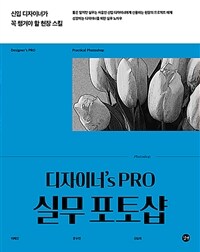
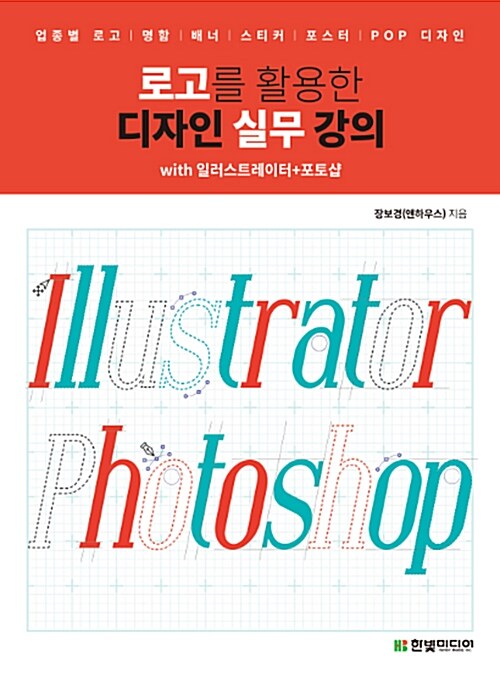
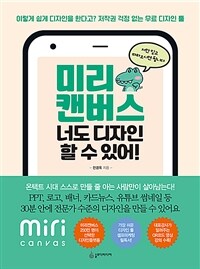
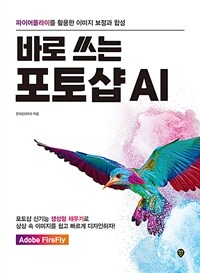
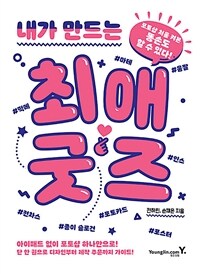
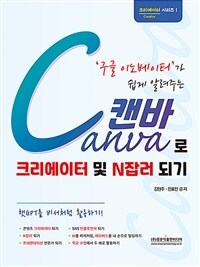
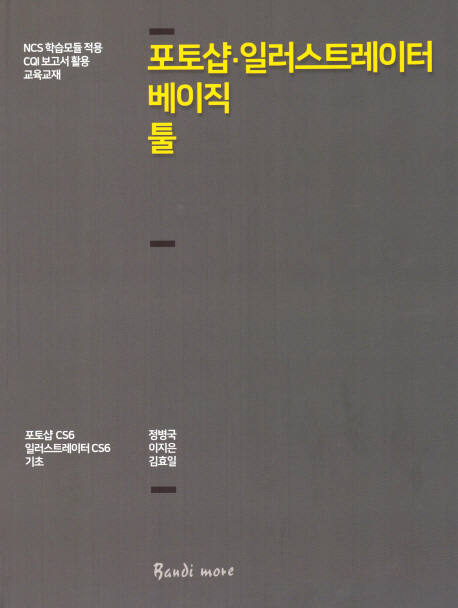
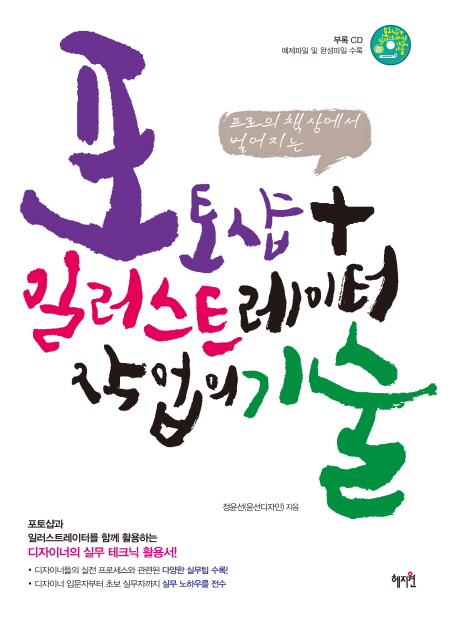
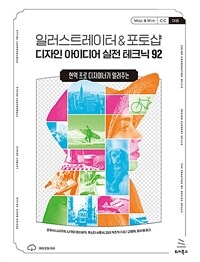


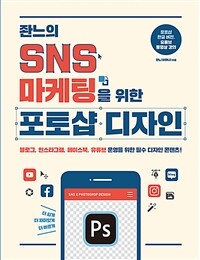
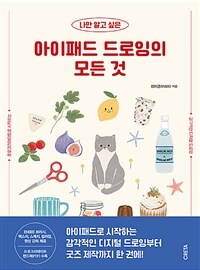
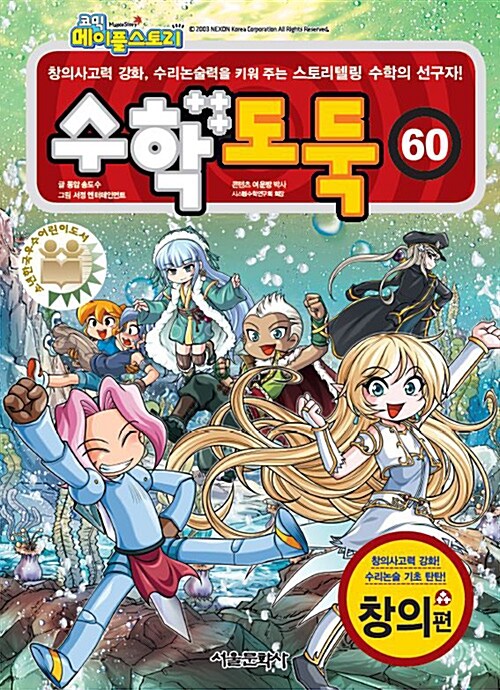

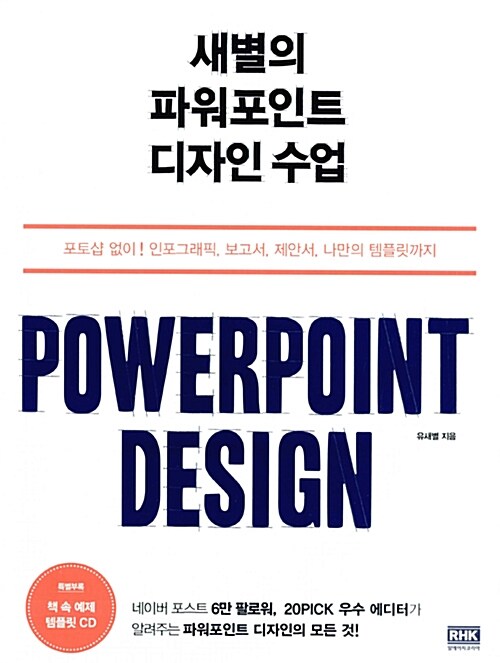
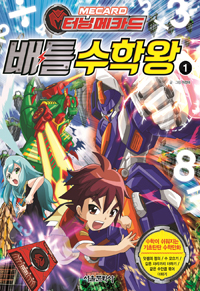
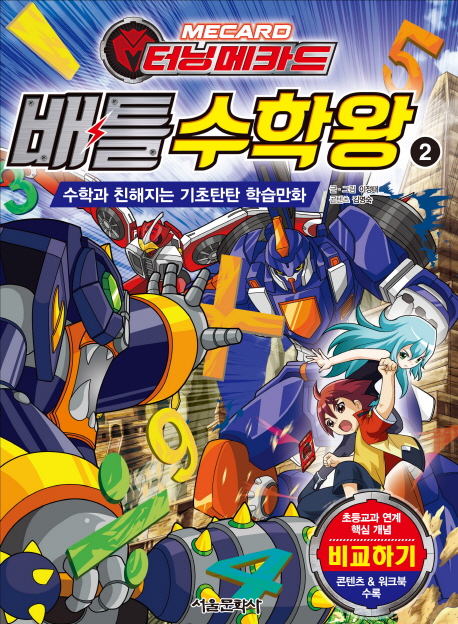
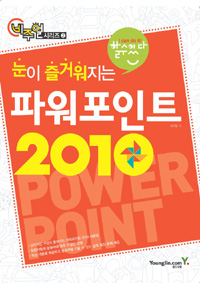
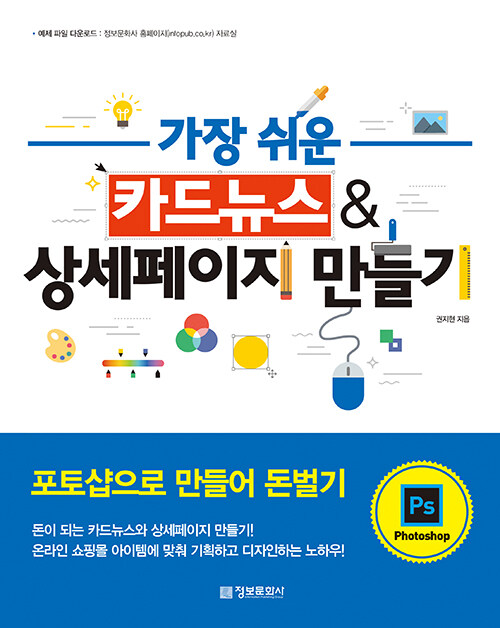

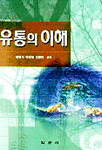

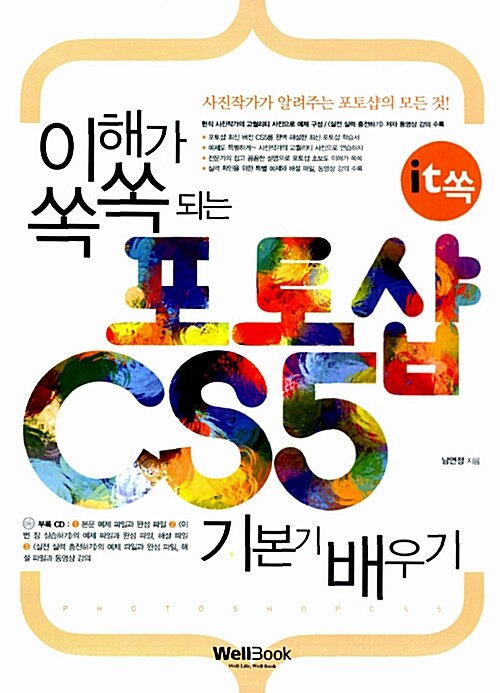
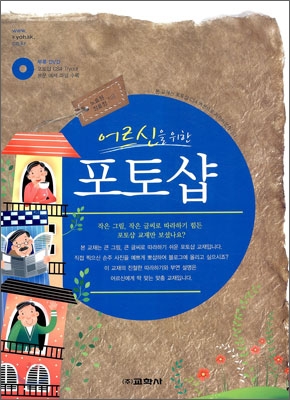

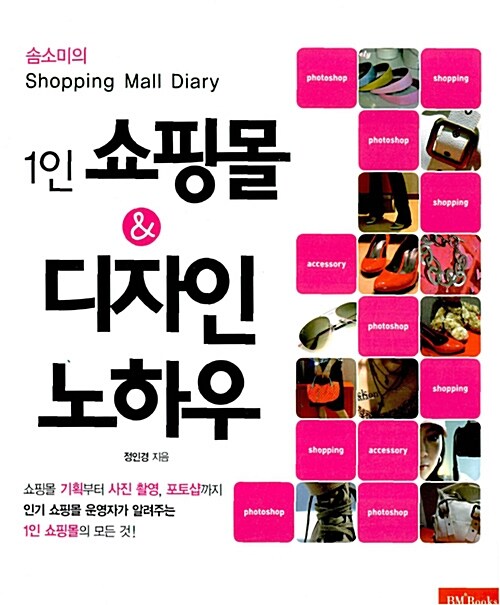
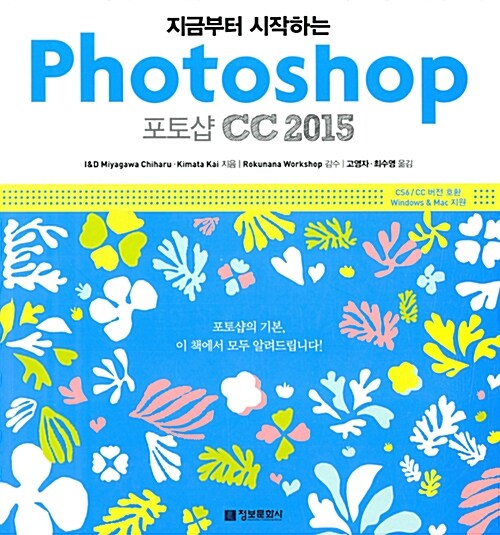

![(하루 만에 배우는) 안드로이드 앱 만들기 : [이북 E-book]](https://image.aladin.co.kr/product/9467/53/cover500/8931454872_1.jpg)
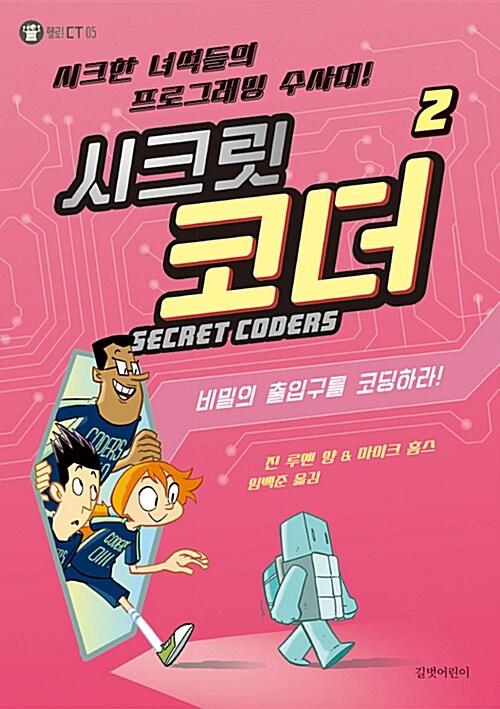
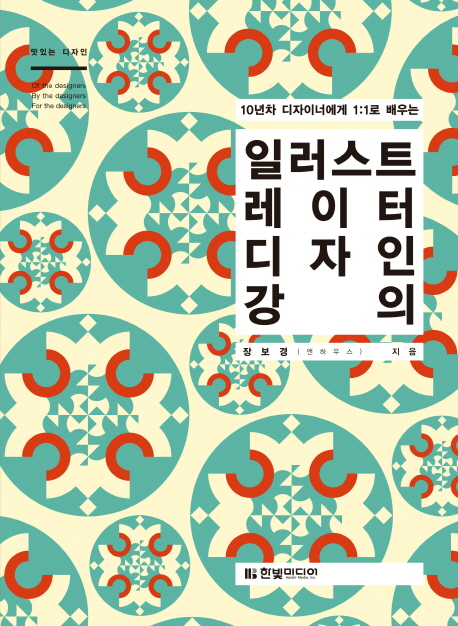
![(맛있는 디자인)포토샵 CC. [2], 활용편 : 가장 완벽한 디자인 레시피](https://image.aladin.co.kr/product/6384/15/cover500/896848208x_1.jpg)